Aan de slag: Het onboardingproces & demobestanden
In deze handleiding leiden we u door het hele platform in de volgorde die het meest logisch is voor u om uw Data te onboarden en uw statements te creëren.
Het Onboardingproces
Om uw bedrijf aan boord te krijgen en uw eerste statements te creëren, zijn er acht stappen die u moet doorlopen. Elke stap in het proces bouwt voort op de volgende, dus het is belangrijk om deze volgorde te volgen, zodat u geen tijd verspilt met het paard achter de wagen te spannen!
- Pas de Settings van uw Client aan – Hier configureert u uw client en specificeert u de bouwstenen voor uw Data. Meer info
- Creëer een Payee voor elke songwriter – Elke Payee vertegenwoordigt een statementbegunstigde. Door een Payee aan te maken, creëert u in wezen een artiestenportaal. Meer info
- Maak een Contract voor elke songwriter – Hier definieert u de deals en voorwaarden van uw songwriters. Elke songwriter heeft een eigen Contract nodig, en elk Contract wordt gekoppeld aan een Payee. Meer info
- Voeg uw catalogus toe – Hier bouwt u uw werken, componisten en uitgevers op. Elk werk is gekoppeld aan een of meer contracten, dus u hebt uw contracten nodig om deze stap te voltooien. Meer info
- Importeer uw Income data – Wanneer u uw statements op onze Income-pagina plaatst, zal Curve direct uw sales data herkennen, importeren en koppelen. Onze Templates verwerken honderden verschillende statement formatten van een gelijk aantal sources. Meer info
- Draai uw Periode en Creëer Statements – Nadat al uw inkomsten en kosten gereed zijn, kunt u ze nu samenvoegen als onderdeel van een Periode en uw Statements creëren. Meer info
- Geef songwriters toegang tot hun portaal – Bij het aanmaken van Users ontvangen uw songwriters direct een uitnodiging voor het Curve-platform en krijgen ze toegang tot hun royalty statements. Meer info
Metadata Onboarden via Excel
In stap 2 tot 4; het toevoegen van uw Payees, Contracts en Catalogue via de Curve gebruikersinterface is één manier om dit te doen. Maar efficiënter voor grote datasets, kunt u Data importeren met behulp van de beschikbare Excel-templates. Voor de beste gebruikerservaring adviseren we Microsoft Excel te gebruiken in plaats van alternatieven.
Rechtsboven op elke pagina van Payee, Contract en Catalogue in Curve vindt u een Import & Export-knop. Met de Import-knop kunt u grote datasets in één keer uploaden met behulp van onze Excel-templates. Met de Export-knop kunt u deze gegevens opnieuw exporteren in ons Excel-formaat, klaar om wijzigingen aan te brengen en opnieuw te importeren. De groene knop 'Download Template' biedt u een lege template.
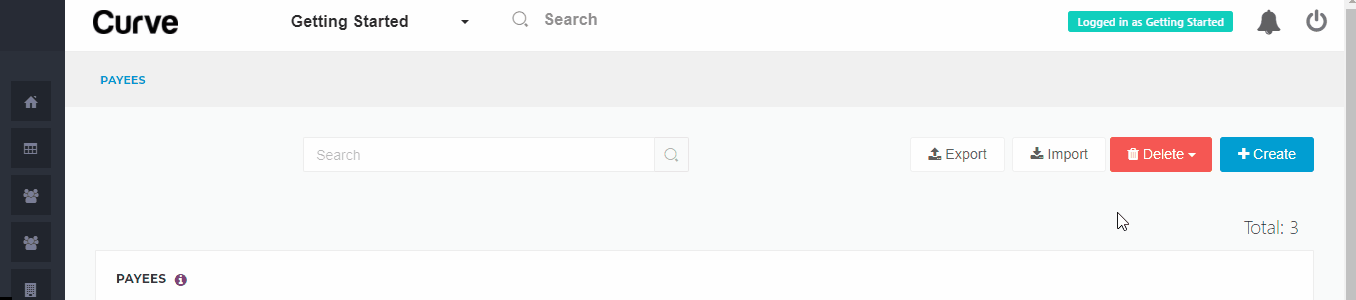
Er is een ander Template, afhankelijk van welke pagina van Curve u wilt instellen. Om metadata in bulk te importeren, is het concept eenvoudig en hetzelfde voor elk import-template. Vul eenvoudigweg de kolommen in zoals gespecificeerd in de kolomkoppen, sla uw bestand op en upload het naar Curve met behulp van de Import-knop rechtsboven in uw scherm. Het systeem importeert het bestand op de achtergrond en stuurt u een melding zodra het voltooid is.
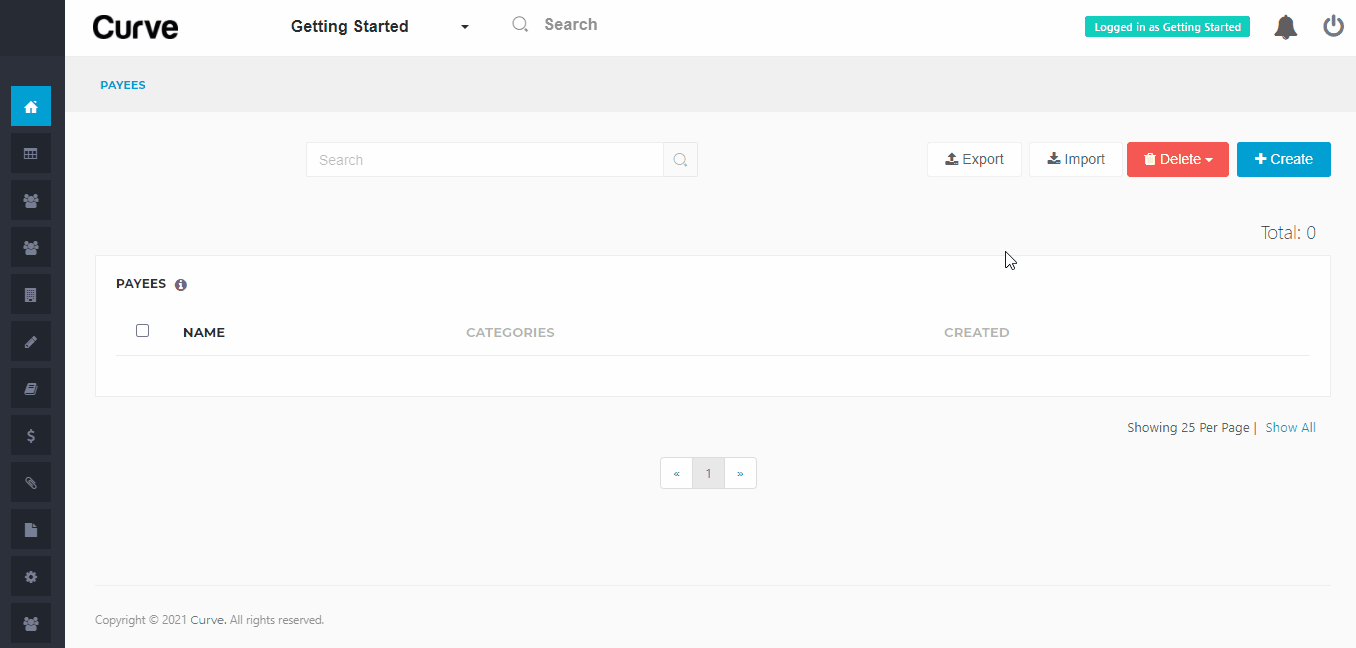
Als een Excel-template er in eerste instantie ontmoedigend uitziet, probeer dan een complex voorbeeld te bouwen met behulp van de webinterface. Exporteer deze voorbeelden vervolgens naar Excel, zodat u de structuur kunt repliceren voor andere vergelijkbare voorbeelden voor uw bedrijf. Curve gebruikt exact dezelfde Excel-structuren om zowel Data te exporteren als te Importen. Meer info
Bekijk onze Demo Data
Soms is de beste manier om te leren, leren van een voorbeeld. Daarom hebben we een "Demo Mode" op Curve. Door deze modus eenvoudigweg in te schakelen, bekijkt u een client met vooraf ingevulde Data die u als referentie kunt bekijken. In de demomodus kunt u geen wijzigingen opslaan.
Door simpelweg de "Demo Mode" uit te schakelen, keert u terug naar uw eigen client, waar u weer informatie kunt toevoegen, bijwerken en verwerken.
Laten we nu aan de slag gaan. Volg ons naar stap 1 van het gebruik van Curve: uw Settings configureren.
